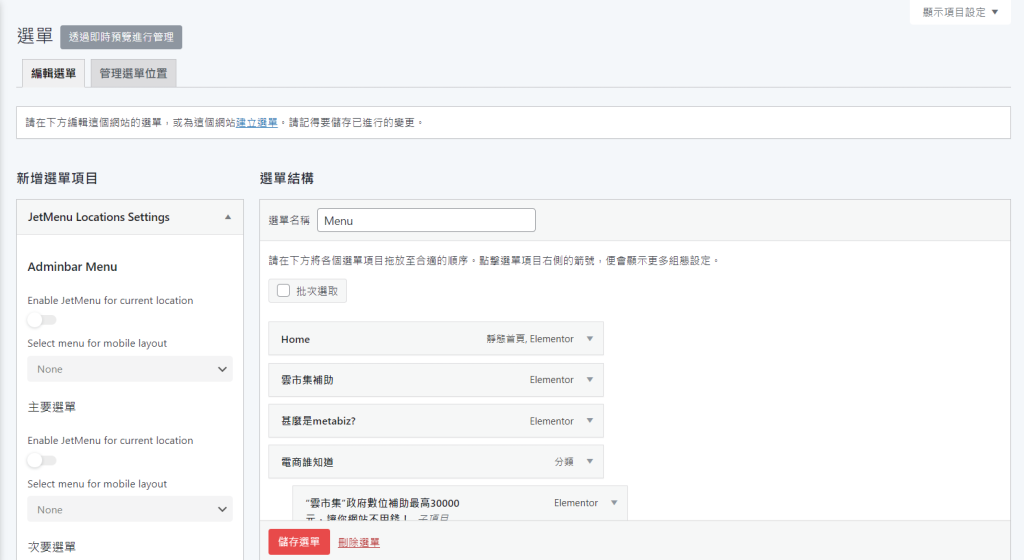
教學文章:如何在WordPress後台設定網站選單
1. 進入網站選單設定
首先,登入WordPress後台,並從左側的選單中選擇「外觀」>「選單」。在這個頁面,你可以看到目前網站上已存在的選單列表,或是選擇建立一個新的選單。
2. 建立或選擇選單
若要建立新的選單,請在「選單名稱」欄位中輸入選單的名稱,然後點擊「建立選單」。如果你想編輯已存在的選單,則可以從「選擇選單以編輯」下拉選單中選擇並點擊「選擇」。
3. 添加選單項目
在選單結構區塊中,你可以從左側的「頁面」、「文章」、「自訂連結」等選項中選擇要添加到選單中的項目。勾選所需的項目後,點擊「新增至選單」。這些項目會出現在右側的選單結構中,你可以拖動它們來調整順序。
4. 設定選單位置
在「選單設定」區域,你可以選擇將這個選單分配到網站的哪個位置。常見的位置包括「主要選單」、「次要選單」和「側邊欄選單」。根據你網站的需求選擇適當的位置,然後點擊「儲存選單」。
5. 使用JetMenu進階設定(可選)
如果你有安裝JetMenu插件,則可以使用它的進階功能來設計更複雜的選單結構。在每個選單項目旁邊,你會看到一個「設定」按鈕,點擊後可以進行詳細的樣式和內容設置。
6. 頁尾選單和已登入帳號選單(可選)
你也可以選擇是否啟用頁尾選單或已登入帳號的專用選單。這些選項允許你為不同的用戶或頁面提供更具針對性的導航選單。
7. 儲存變更
完成所有設置後,務必點擊「儲存選單」來保存你的變更。這樣,選單將在網站前端顯示並生效。